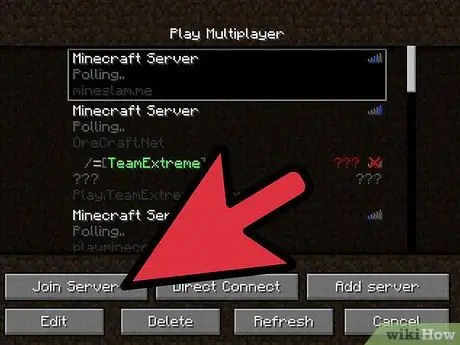- Muallif Jason Gerald [email protected].
- Public 2024-01-19 22:14.
- Oxirgi o'zgartirilgan 2025-01-23 12:51.
Bu wikiHow sizga Minecraft xotira xatolarini hal qilish uchun foydalanadigan xotira hajmini (RAM) oshirishni o'rgatadi. Agar siz Minecraft -ning shaxsiy versiyasidan foydalanayotgan bo'lsangiz, RAMni ishga tushirish dasturi yoki ishga tushirgichning 1.6 dan 2.0. X gacha bo'lgan versiyalari orqali osongina ajratishingiz mumkin. Siz dastur oynasining pastki chap burchagida dasturning versiya raqamini tekshirishingiz mumkin. Agar siz server RAM -ni tahrir qilmoqchi bo'lsangiz, Minecraft -ni ko'proq xotiraga ega bo'lgan faylni yaratishingiz kerak bo'ladi. Biroq, bu o'yin uchun kompyuterning umumiy RAMining 2/3 qismidan ko'pini ajratmaslik yaxshidir.
Qadam
3 -ning 1 -usuli: Launcher 2.0. X versiyasidan foydalanish
Qadam 1. Kompyuterda mavjud RAMni tekshiring
Mavjud RAM miqdori Minecraft -ga qancha xotira ajratilishini aniqlaydi. RAMni tekshirish uchun:
- Windows - Menyuni ochish " Boshlash ", bosing" Sozlamalar "(Tishli belgi bilan belgilanadi)," ni tanlang. Tizim ", bosing" Haqida "Va" O'rnatilgan RAM "matni yonida ko'rsatilgan raqamga e'tibor bering.
- Mac - Menyuni ochish " olma ", bosing" Bu Mac haqida "Va" Xotira "sarlavhasining o'ng tomonida ko'rsatilgan raqamga e'tibor bering.
Qadam 2. Kompyuterda Java dasturini yangilang
Java veb -saytiga tashrif buyuring https://www.java.com/en/download/ va dasturning so'nggi versiyasi ostida joylashgan "Yuklab olish" tugmasini bosing. Bu qadam Java dasturining oxirgi versiyada ishlayotganiga va RAMni ajratishga tayyorligiga ishonch hosil qilish uchun qilingan.
Agar siz Windows kompyuteridan foydalanayotgan bo'lsangiz, operatsion tizim uchun mos bit versiyasini yuklab olganingizga ishonch hosil qiling
Qadam 3. Minecraft ishga tushirish dasturini oching
Minecraft belgisini ochish uchun uni ikki marta bosing.
Agar dastur oynasida chap pastki burchakda (yoki oynaning yuqori qismida) "1.6 …" raqami ko'rsatilsa, ishga tushirish usuli 1.6. X versiyasidan foydalaning
Qadam 4. Ishga tushirish variantlari yorlig'ini bosing
Bu yorliq dastur oynasining yuqori qismida joylashgan.
Qadam 5. Kengaytirilgan sozlash tugmasi yoqilganligiga ishonch hosil qiling
U "Ishga tushirish imkoniyatlari" sahifasining o'ng yuqori burchagida joylashgan. Agar kalit yashil bo'lmasa, davom etishdan oldin tugmani bosing.
Qadam 6. O'zgartirmoqchi bo'lgan profilni bosing
Agar siz ushbu sahifada faqat bitta variantni ko'rsangiz, ustiga bosing.
Qadam 7. JVM argumentlari kalitini yoqing
Xususiyatni yoqish uchun "JVM argumentlari" matni yonidagi o'tish tugmasini bosing.
Qadam 8. Minecraft ishlatishi mumkin bo'lgan RAM miqdorini o'zgartiring
Siz "JVM argumentlari" ustunida matnning qatorini ko'rishingiz mumkin, birinchi segment -Xm1G. Minecraft qancha RAM (gigabaytda) ishlatilishini xohlaganingizga qarab "1" raqamini boshqa raqamga o'zgartiring.
Masalan, agar siz Minecraft uchun 4 gigabayt RAM ajratmoqchi bo'lsangiz, segmentni "-Xm4G" ga o'zgartiring
Qadam 9. SAVE ni bosing
Bu derazaning pastki qismida. Endi Minecraft siz tanlagan profil uchun siz belgilagan RAM miqdoridan foydalanadi.
3 -ning 2 -usuli: Launcher 1.6. X versiyasidan foydalanish
Qadam 1. Kompyuterda mavjud RAMni tekshiring
Mavjud RAM miqdori Minecraft -ga qancha xotira ajratilishini aniqlaydi. RAMni tekshirish uchun:
- Windows - Menyuni ochish " Boshlash ", bosing" Sozlamalar "(Tishli belgi bilan belgilanadi)," ni tanlang. Tizim ", bosing" Haqida "Va" O'rnatilgan RAM "matni yonida ko'rsatilgan raqamga e'tibor bering.
- Mac - Menyuni ochish " olma ", bosing" Bu Mac haqida "Va" Xotira "sarlavhasining o'ng tomonida ko'rsatilgan raqamga e'tibor bering.
Qadam 2. Kompyuterda Java dasturini yangilang
Java veb -saytiga tashrif buyuring https://www.java.com/en/download/ va dasturning so'nggi versiyasi ostida joylashgan "Yuklab olish" tugmasini bosing. Bu qadam Java dasturining oxirgi versiyada ishlayotganiga va RAMni ajratishga tayyorligiga ishonch hosil qilish uchun qilingan.
Agar siz Windows kompyuteridan foydalanayotgan bo'lsangiz, operatsion tizim uchun mos bit versiyasini yuklab olganingizga ishonch hosil qiling
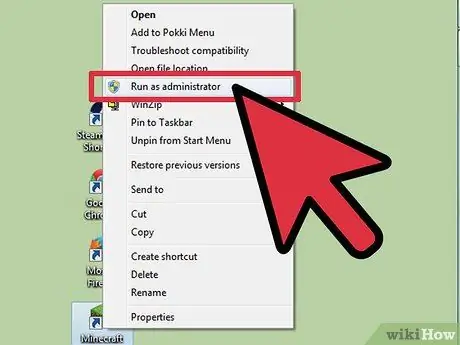
Qadam 3. Minecraft ishga tushirish dasturini ishga tushiring
1.6. X va undan keyingi versiyalarda siz to'g'ridan -to'g'ri ishga tushirish dasturi orqali ko'proq RAM ajratishingiz mumkin. Agar siz eski versiyadan foydalanayotgan bo'lsangiz, keyingi usulni o'qing.
Agar dastur oynasining pastki chap burchagida "2.0 …" raqami ko'rsatilsa, 2.0. X versiyasini ishga tushirish usuliga amal qiling
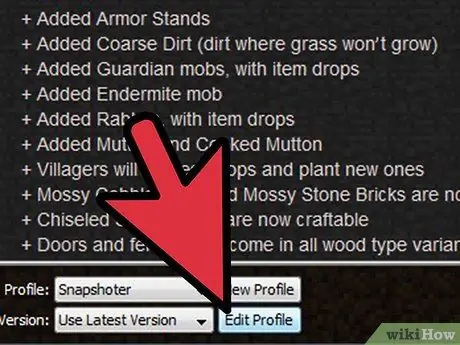
Qadam 4. Profilni tanlang
Bosing " Profilni tahrirlash "Va ro'yxatdan profilni tanlang.
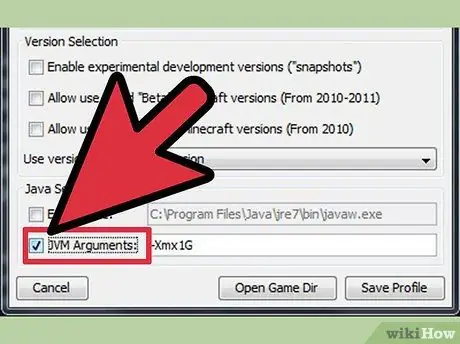
Qadam 5. "JVM argumentlari" xususiyatini yoqing
"Java sozlamalari (Kengaytirilgan)" bo'limida "JVM argumentlari" katagiga belgi qo'ying. Ushbu parametr yordamida siz Minecraft dasturini o'zgartirish buyruqlarini kiritishingiz mumkin.
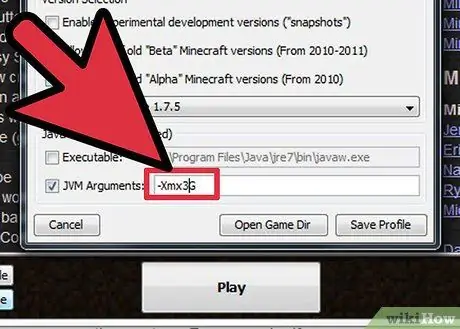
Qadam 6. O'yin uchun ko'proq RAM ajratish
Odatiy bo'lib, Minecraft 1 Gb tezkor xotiradan foydalanadi. Operativ xotira hajmini -Xmx#G yozib oshirish mumkin. # Ni ajratmoqchi bo'lgan RAM miqdori bilan almashtiring (gigabaytda). Masalan, agar siz 18 Gb tezkor xotira ajratmoqchi bo'lsangiz, -Xmx18G yozing.
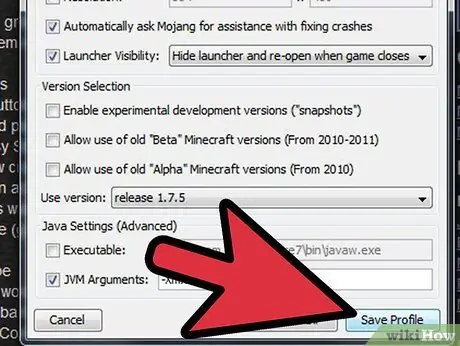
Qadam 7. Profilni saqlang
Sozlamalarni saqlash uchun Profilni saqlash tugmasini bosing. Endi oldindan belgilangan RAM miqdori tanlangan profilga qo'llaniladi.
3 -dan 3 -usul: Minecraft serverlaridan foydalanish
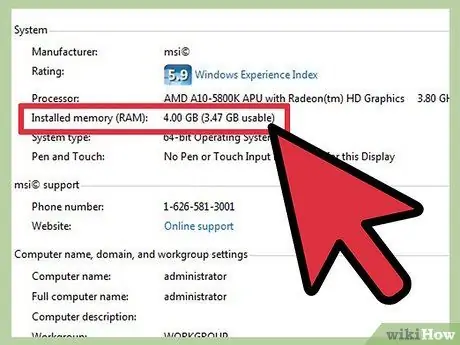
Qadam 1. Kompyuter RAMida mavjud bo'lgan RAM miqdorini tekshiring
Mavjud RAM miqdori Minecraft -ga ajratilishi mumkin bo'lgan xotira hajmini aniqlaydi. Buni tekshirish uchun:
- Windows - Menyuni ochish " Boshlash ", bosing" Sozlamalar "(Tishli belgi bilan belgilanadi)," ni tanlang. Tizim ", bosing" Haqida "Va" O'rnatilgan RAM "matni yonida ko'rsatilgan raqamga e'tibor bering.
- Mac - Menyuni ochish " olma ", bosing" Bu Mac haqida "Va" Xotira "sarlavhasining o'ng tomonida ko'rsatilgan raqamga e'tibor bering.
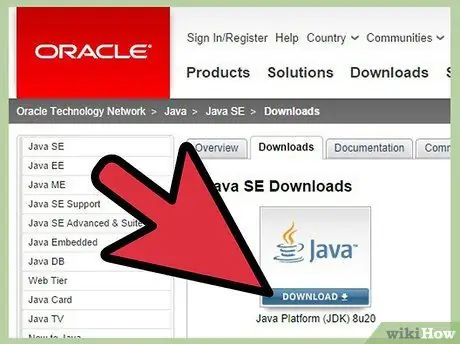
2 -qadam. Java dasturini yangilang
Java veb -saytiga tashrif buyuring https://www.java.com/en/download/ va dasturning so'nggi versiyasi ostida joylashgan "Yuklab olish" tugmasini bosing. Bu qadam Java dasturining oxirgi versiyada ishlayotganiga va RAMni ajratishga tayyorligiga ishonch hosil qilish uchun qilingan.
Agar siz Windows kompyuteridan foydalanayotgan bo'lsangiz, operatsion tizim uchun mos bit versiyasini yuklab olganingizga ishonch hosil qiling. 32-bitli kompyuter foydalanuvchilari uchun faqat 1 Gb tezkor xotira ajratish mumkin
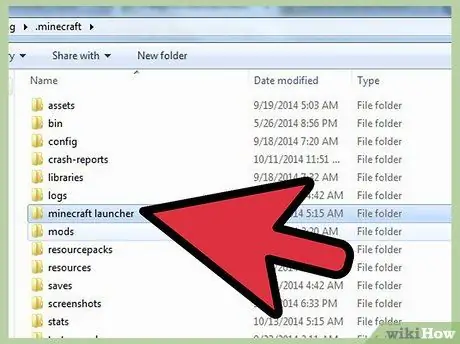
Qadam 3. Minecraft server katalogini oching
Bu papkada Minecraft serverini ishga tushirish uchun ochiladigan Minecraft_server.exe fayli mavjud.
Bu faylni topishning eng oson yo'li - "Minecraft_server" faylini ko'rib chiqish va fayl saqlanadigan joy/papkaga o'tish
Server papkasida matnli hujjat yarating. Tugmasini bosing " Uy "(Windows) yoki" Fayl "(Mac)," ni tanlang Yangi narsalar "(Windows) yoki" Yangi "(Mac), keyin" tugmasini bosing. Matnli hujjatlar " Shundan so'ng, minecraft_server.exe fayli bilan bir xil joyda/papkada yangi matnli hujjat yaratiladi.
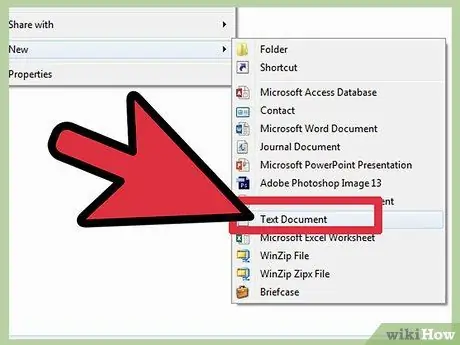
Ko'proq RAM ajratish uchun kodni kiriting. Siz foydalanayotgan operatsion tizimga qarab matnli hujjatga quyidagi kodni kiriting:
Windows
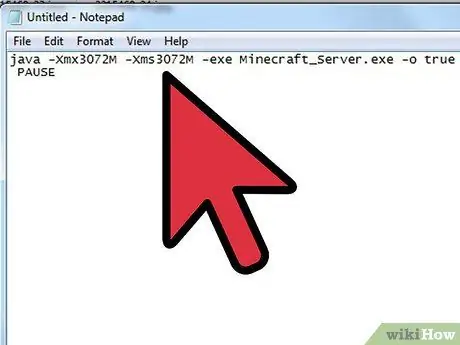
java -Xmx #### M -Xms #### M -exe Minecraft_Server.exe -o rost
Pauza
OS X
#!/bin/bash
cd "$ (dirname" $ 0 ")"
java -Xms #### M -Xmx #### M -exe Minecraft_Server.exe -o rost
Linux
#!/bin/sh
BINDIR = $ (dirname "$ (readlink -fn" $ 0 ")")
CD "$ BINDIR"
java -Xms #### M -Xmx #### M -exe Minecraft_Server.exe -o rost
#### ni ajratmoqchi bo'lgan RAM miqdoriga o'zgartiring (gigabaytda). 2 Gb tezkor xotira ajratish uchun 2048. 3 Gb ajratish uchun 3072. 4 Gb ajratish uchun 4096. 5 Gb ajratish uchun 5120 kiriting
Matn faylini saqlang. Agar siz Windows -dan foydalanayotgan bo'lsangiz, faylni ".bat" kengaytmasi bilan saqlang. Bosing " Fayl"va tanlang" Saqlash…" Fayl kengaytmasini ".txt" dan ".bat" ga o'zgartiring. Agar siz OS X dan foydalanayotgan bo'lsangiz, faylni ".command" kengaytmasi bilan saqlang. Agar siz Linuxdan foydalanayotgan bo'lsangiz, faylni ".sh" kengaytmasi bilan saqlang.
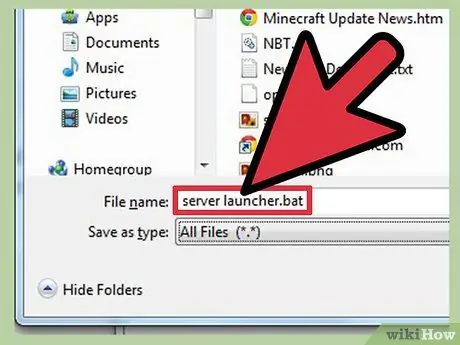
Kengaytmalar ko'rinadigan bo'lishi uchun avval Windows kengaytmalarini ko'rsatishni yoqishingiz kerak bo'lishi mumkin
Minecraft -ni ishga tushirish uchun yangi faylni ishga tushiring. Siz yaratgan fayl Minecraft serverining yangi ishga tushirish dasturiga aylanadi. Ushbu yangi fayl bilan (Windows uchun.bat, Mac uchun.command yoki Linux uchun.sh) serverga yangi RAM miqdori ajratiladi.